Во ова поглавје ќе биде објаснета постапката за спроведување на неколку дополнителни опции кои Ви стојат на располагање во модулот за материјално работење. Конкретно обработени се начините за креирање на следните записи:
-Повратници / сторни ф-ри со „одобрено по документ“
-Прекнижување, гл.книга, филтер, копирање во друг магацин.
-Масовно доделување на терк и налог, масовно книжење.
-Копирање во малопродажба
1. За креирање на повратници или сторно фактури во програмот потребно е да креирате излезен документ од материјално/излез, следејќи ги истите чекори за креирање на излезен документ, кои се опишани во претходните поглавја и истиот го обележувате како повратница или сторно фактура при избор на тип во првиот прозорец како на сликата подолу:

Со зачувување на овој запис со кликање на копчето Во ред или F9 тастатурата, програмот ќе Ве одведе до следниот прозорец каде треба да ја наведете содржината на документот и тој изгледа вака:
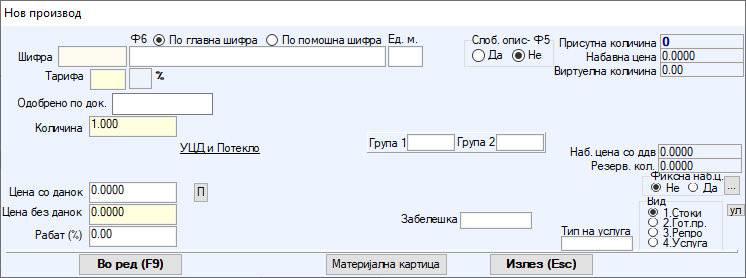
Во содржината на калкулацијата, при внесување на производите од кои се содржи, потребно е во полето “Одобрено по док.” да биде внесен бројот на документот на кој што се однесува сторнирањето т.е. повратницата.
Во една повратница/сторно ф-ра постои можност за внесување на производи по повеќе излезни калкулации.
Кога ќе завршите со внес на содржината можете да го повикате документот за печатење со опциите за Печатење сместени во паѓачкото мени Печатење кое е позиционирано во горниот лев агол на екранот.
2 . Сите записи на кои ќе им доделите терк и налог за автоматско книжење во сметководство, автоматски ќе бидат евидентирани во главната книга во програмот. Потребата за прекнижување се јавува заради промена на записот од било каков тип (промена на набавна цена заради упросечување, рачна промена заради сменети околности на соработка и сл.) Опцијата за прекнижување на документите е позиционирана во долниот лев агол на главниот екран во материјално/излез и можете да ја активирате со кликање на копчето Прекнижување или притискање на F5 на тастатурата додека сте позиционирани на записот кој сте го смениле. По ова неопходно е да притиснете и F7 на тастатурата или копчето Главна книга на екранот за да го потврдите изменетиот податок и во главната книга. На екранот ќе Ви се прикаже прозорец со конкретните конта и износи на кои ќе бидат евидентирани ставките во сметководствената евиденција.

Од истиот можете да излезете со притискање на Излез или Esc на тастатурата.
За пребарување и лоцирање на некој излезен документ на главниот екран во материјално/излез можете да ја искористите опцијата филтер (F12) позиционирана на копче во долниот лев агол на екранот или само да притиснете F12 на тастатурата. По избор на оваа опција ќе се отвори прозорец како на сликата подолу:
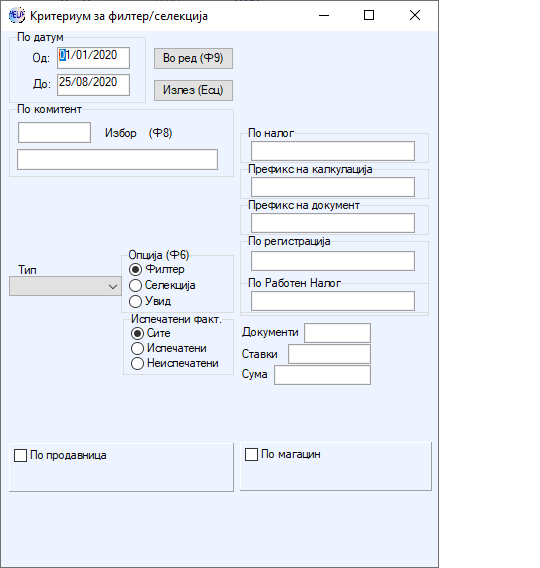
Со соодветно пополнување на полињата во филтерот лесно можете да стигнете до бараниот податок. Потребно е само да изберете по кој од предложените критериуми сакате да го лоцирате документот или филтрирате одредена селекција и да го изберете копчето Во ред (F9) или да притиснете F9 на тастатурата..
Доколку имате потреба одредени калкулации да ги ископирате во друг магацин, на главниот екран во материјално/излез, потребно е да го кликнете зборчето Останати опции позиционирано во левиот долен дел. Со ова ќе се отвори опцијата за Копирање во друг магацин. Претходно потребно е да ги селектирате со ѕвездичка калкулациите кои сакате да ги ископирате и штом ја одберете опцијата за копирање да одговорите на прашањата кои програмот ќе Ви ги постави. Тие се:
 и
и 
По одговор на овие прашања потребно е да го изберете магацинот во кој сакате да ги ископирате записите, од следниот прозорец со сите магацини кои програмот ќе Ви го даде на увид и со овој финален чекор Вашите калкулации ќе бидат ископирани и ќе Ви стојат на располагање и во другиот магацин.
3. Опцијата за масовно доделување на терк и налог за автоматско книжење како и опцијата за масовно книжење на селектирани калкулации се наоѓа во паѓачкото мени Специјални опции сместено во горниот лев агол на главниот екран во материјално/излез. Оваа опција е практична заради брзо и ефикасно евидентирање на записите во сметководство од страна на сметководителот, откако сите калкулации се комплетирани во делот за материјално работење.
Најпрво за да се аплицираат масовни промени на одредени калкулации потребно е истите да бидат селектирани со ѕвездичка (*) за програмот да препознае точно на кои калкулации сакате да ја извршите промената. Откако ќе ја одберете опцијата за Масовно доделување на терк и налог програмот ќе извади прозорец како на сликата подолу за да наведете во кој налог и со кој од предефинираните теркови сакате да се искнижат одбраните записи.

Со притискање на Во ред потврдувате дека сакате да се доделат наведените податоци и програмот на сите селектирани записи ќе им ги промени записите во полињата за терк и налог.
По ова додека се уште се селектирани записите потребно е да ја пуштите и опцијата за Масовно книжење за да се комплетира процесот. Програмот со порака на екранот ќе Ве замоли да почекате и штом заврши ќе го извади следниот прозорец за да ве информира дека постапил по Вашите инструкции.

4. Потребата од копирање на документи од материјално во малопродажба се јавува често од разни причини. Сите опции кои програмот ги нуди во таа насока се наоѓаат во паѓачкото мени Копирање, сместено во горниот дел од главниот екран во материјално/излез.
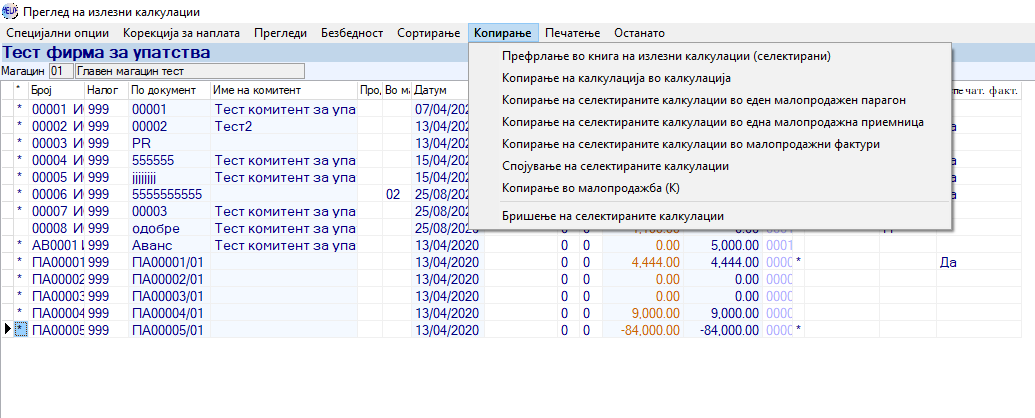
За да ископирате некој запис потребно е најпрво истиот да биде селектиран со ѕвездичка(*) па да ја повикате саканата команда од паѓачкото мени за копирање.
На пример доколку сакате да копирате дневен пазар од материјално за да ги искористите поволностите за автоматски генериран КДФИ и ЕТ извештај во модулот за малопродажба, потребно е најпрво да ги селектирате сите парагони од тековниот ден со ѕвездичка и да ги изберете опциите Копирање на селектираните калкулации во еден малопродажен парагон и Копирање на селектираните калкулации во една малопродажна приемница. Со овие два чекори во малопродажбата ќе се евидентираат записи кои автоматски ќе се пресликаат во извештаите Книга на Дневни Финансиски Извештаи (КДФИ) и Евиденција во Трговијата (ЕТ).
Истите Ви стојат на располагање за печатење доколку го повикате менито Трговска книга во модулот за малопродажно работење.